软件开发工具(第9章:使用Eclipse进行C/C++开发)
一、安装MinGW
MinGW是指用来生成可执行文件的编译环境,它是开发C/C++项目 的工具集。为了能够使用Eclipse CDT编译且运行C和C++程序,必须 要安装一个C/C++编译器。
下载:https://sourceforge.net/
二、第一个C/C++项目
C语言是一种面向过程的计算机程序设计语言。它既具有高级语言 的特点,又具有汇编语言的特点。它是目前众多计算机语言中公认 的优秀的结构程序设计语言之一
新建c项目:
文件(File)→新建(New) →项目(Project) →C Project ;在C Project 窗口中选择C语言相关 属性。在项目名称(Project name) 标签中输入项目名称。
在Basic Settings窗口中可以设 置源代码的注释部分内容。分 别在作者(Author)、版权声 明(Copyright notice)等标 签中输入相应内容,点击next 按钮。
在Select Configurations窗口 中可以选择调试和发布文件夹 以及高级设定,保持默认设置 后单击Finish按钮即可新建C Project,在这个项目中将会保 存编写的源代码文件和配置文 件。
新建Source Folder(重点、记忆、应用)
鼠标右击资源浏览器中新建的项目→选择新建(New)子菜单里的源 文件夹(Source Folder) 选项
输入文件夹名称,把光标定位到文件名(Folder name)中输入源 文件夹名称(一般为src) → Finish
新建C++Class(重点、记忆、应用)
鼠标右击src文件夹→选择新建(New)子菜单里的类(Class)选项 →输入类名称 → Finish
完成后,Eclipse CDT会自动生成HelloWorld程序,这是一个.c文件, 接下来要将它编译为可以运行的.exe文件。
编译C程序(重点、记忆、应用)
鼠标右击新建项目→Build Configurations→Build→ All
编译成功后会在资源管理器中看到Release文件夹, 包含刚刚被编译的可执行文件。
运行C程序(重点、记忆、应用)
在资源管理器中鼠标右击新建项目→在运行方式(Run As)子菜单 中选择运行设置(Run Configurations)
在Create,manage,and run configurations窗口中,单击新建运 行配置(New launch configuration)按钮新建一个运行配置。
进入新建窗口后,在Build configuration选项中选择Release,单 击Search Project按钮进行设置。全部设置完毕后,点击Run。
使用浏览功能(重点、记忆、应用)
Eclipse为C/C++程序员提供了一系列工具以方便程序开发。其中, 使用浏览功能可以从多个角度快速查看并定位到程序中的各个元素, 包括代码的层次结构、调用关系、继承关系等。
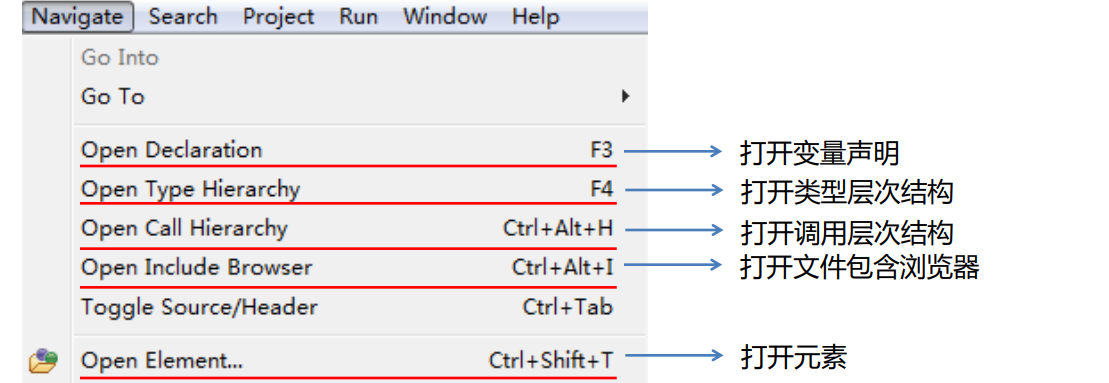
Eclipse中将命名空间、类、结构、变量等定义为( 元素 )。
三、使用Eclipse重构功能
使用Eclipse重构功能,用户可以在不影响程序运行的情况下进行 系统范围内的代码更改。
重命名变量(记忆、应用)
Eclipse重构中的重命名功能解决了变量、类、函数等重命名的所有问 题。
选中变量→单击菜单栏中的重构(Refactor)→选中重命名 (Rename)→ 填写新的变量名称→OK按钮
抽取方法(记忆、应用)
将程序中出现多次的代码段抽取出来形成方法,可以大大减少代码的 长度并增加程序可读性和易维护性,同时使得方法的调用变得清晰和 简单。
选中代码段,鼠标右击选中部分→在弹出的菜单中选择重构 (Refactor)子菜单下的抽取方法(Extract Function)→在弹出的 窗口中输入方法名→Next按钮
抽取常量(记忆、应用)
抽取常量本质上是将程序中的数字、字符等定义为常量,使得对于常 量的调用和修改变得简单。
选中常量,鼠标右击选中部分→在弹出的菜单中选择重构(Refactor) 子菜单下的抽取常量(Extract Constant)→在打开窗口的文本框中 输入常量名→Next按钮
四、使用搜索功能
使用查找/替换方法(记忆、应用)
编辑(Edit)→查找/替换(Find/Replace)
使用Search菜单进行搜索(记忆、应用)
在Eclipse CDT 特有的Search 功能中,可以执行文件、任务 和C/C++搜索功能。 Search 菜单→ Search选项





